- لا تعرف كيفية تشغيل مقاطع فيديو HEVC على جهاز الكمبيوتر الخاص بك؟ لحل المشكلة ، نوصيك باستخدام أفضل الأدوات في الوقت الحالي.
- يعد Cyberlink PowerDVD و 5K Player و VLC Media Player خيارات رائعة قد تفكر فيها.
- بما أنك هنا ، تحقق من هذه أيضًا نصائح سريعة لالتقاط الصور من مقاطع الفيديو الخاصة بك.
- لقوائم مماثلة مثل الموجودة أدناه ، لا تتردد في وضع إشارة مرجعية لدينا مركز برامج الفيديو.
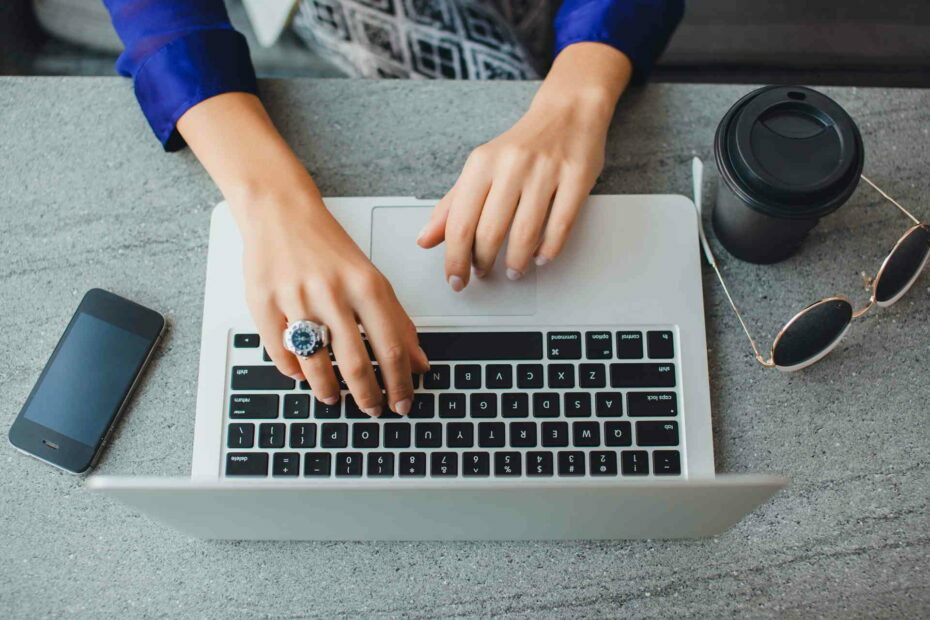
سيعمل هذا البرنامج على إصلاح أخطاء الكمبيوتر الشائعة ، ويحميك من فقدان الملفات ، والبرامج الضارة ، وفشل الأجهزة ، وتحسين جهاز الكمبيوتر الخاص بك لتحقيق أقصى أداء. إصلاح مشكلات الكمبيوتر وإزالة الفيروسات الآن في 3 خطوات سهلة:
- قم بتنزيل Restoro PC Repair Tool التي تأتي مع التقنيات الحاصلة على براءة اختراع (براءة اختراع متاحة هنا).
- انقر ابدأ المسح للعثور على مشكلات Windows التي يمكن أن تسبب مشاكل في الكمبيوتر.
- انقر إصلاح الكل لإصلاح المشكلات التي تؤثر على أمان الكمبيوتر وأدائه
- تم تنزيل Restoro بواسطة 0 القراء هذا الشهر.
لا يوجد ندرة في البرامج التي ستكشف على جهازك كل الخير الذي تمثله مقاطع فيديو HEVC.
اللعب بها على الخاص بك كمبيوتر شخصي بسيط أيضًا ، ولكن قبل الوصول إلى هناك ، سيكون من الجيد دائمًا الحصول على فكرة واضحة عن ماهية ترميز HEVC وما يمثله في المقام الأول.
ما هو ترميز HEVC؟
بادئ ذي بدء ، يعتبر HEVC اختصارًا لترميز الفيديو عالي الكفاءة ولكن يشار إليه أيضًا باسم H.265 و MPEG-H الجزء 2. هذا في حد ذاته يدل على تفوقها على سابقتها ، AVC.
من الناحية الفنية ، يسمح HEVC بضغط أكبر مع الحفاظ على نفس حجم الملف. على وجه التحديد ، يكون الضغط الذي تم تحقيقه حوالي ضعف ضغط AVC.
يُترجم هذا أيضًا إلى جودة فيديو محسّنة إلى حد كبير بنفس معدل البت. بمعنى آخر ، يتوافق HEVC مع دقة فيديو تصل إلى 8192 × 4320 بكسل ، والتي تغطي بشكل طبيعي دقة 8K أيضًا.
كانت القدرة على الضغط بشكل أكثر كفاءة بمثابة دفعة كبيرة لكل من تسجيل مقاطع الفيديو وتوزيعها بتنسيق UHD.
وذلك لأن تنسيق UHD يتعامل مع 4 أضعاف كثافة البكسل كتنسيق قياسي عالي الدقة. مع معيار ضغط AVC ، كان من الممكن التعامل مع وحدات بكسل أكثر بكثير.
علاوة على ذلك ، تم تطوير HEVC بواسطة مجموعة خبراء الصور المتحركة (MPEG) وتم تقديمه مرة أخرى في عام 2013.
وهذا يجعل الوقت قد حان لتحقيق أقصى استفادة من معيار الضغط الجديد والمحسّن بشكل كبير. هنا كيف يمكنك القيام بذلك.
تثبيت برنامج ترميز HEVC لتشغيل مقاطع فيديو HEVC على جهاز الكمبيوتر الخاص بك
أولاً ، تحتاج إلى تثبيت حزمة الترميز H.265 على جهازك لجعلها متوافقة مع معيار HEVC.
ومع ذلك ، يجب أن يكون برنامج الترميز المطلوب موجودًا بالفعل على جهازك إذا كنت تقوم بتشغيله نظام التشغيل Windows 10 الإصدار 1709 وما فوق.
لذلك إذا كنت تندرج في الفئة الأخيرة ، فقد أتاحت Microsoft امتداد فيديو HEVC في المتجر. ومع ذلك ، فإن النقطة التي يجب ملاحظتها هنا هي أن التطبيق متوافق فقط مع وحدات المعالجة المركزية ووحدات معالجة الرسومات الأحدث.
وتشمل هذه الرقائق Intel 7th Gen مثل Kaby Lake وما إلى ذلك ، إلى جانب أمثال AMD RX 400 و NVIDIA GeForce GTX 1000 وما إلى ذلك.
بالنسبة للأجهزة غير المتوافقة ، لن تكون تجربة تشغيل الفيديو بالتأكيد في أي مكان بالقرب من المستوى الأمثل وقد تكون مقيدة بالدقة الأصلية للجهاز.
تتضمن برامج ترميز الفيديو الأخرى التابعة لجهات خارجية والتي قد تفكر فيها DivX HEVC و K-Lite Mega Codec Pack و x265 Upgrade.
علاوة على ذلك ، هناك العديد من الخيارات التي يمكنك تجربتها هنا ، كل منها يعد بتجربة تشغيل فيديو HEVC فائقة.
يقودنا هذا أيضًا إلى الجزء الثاني من المقالة حيث نقوم بإدراج أفضل مشغلات H.265 HEVC لأجهزة Windows.
ما هي أفضل مشغلات HEVC لنظام التشغيل Windows 10؟
Cyberlink PowerDVD (موصى به)

Cyberlink PowerDVD هو تطبيق وسائط متعددة ممتاز يتيح لك تشغيل مقاطع فيديو HEVC على جهاز الكمبيوتر الخاص بك.
بصرف النظر عن ذلك ، فإن ما يميزه حقًا هو حقيقة أنه يسمح لك بتنظيم جميع مقاطع الفيديو والصور و ملفات الموسيقى في مكان واحد.
لا تقل أهمية ، إذا كنت تتنقل باستمرار ، فستعرف أهمية ميزات Watch On-The-Go الجديدة.
يمكنك بسهولة التقاط مقاطع فيديو وأفلام HEVC الخاصة بك في أي مكان باستخدام سحابة CyberLink. وإذا قمت بتنزيلها على ملف جهاز محمول، فالمشاهدة في وضع عدم الاتصال ممكنة أيضًا.
الرئيسية Cyberlink PowerDVD دلائل الميزات أنت على وشك الاستمتاع:
- دعم Ultra HD Blu-ray و 8K للفيديو
- تشغيل سلس لمواصلة المشاهدة من النقطة التي توقفت عندها
- ميزات TrueTheater للحصول على تجربة فيديو رائعة
- سهولة مشاركة البيانات عبر رابط بسيط
- مساحة سحابة سخية من CyberLink

برنامج Cyberlink PowerDVD
هل تريد تشغيل مقاطع فيديو HEVC على جهاز الكمبيوتر؟ Cyberlink PowerDVD هو أفضل تطبيق وسائط متعددة لهذه المهمة!
زيارة الموقع
5K لاعب

5K Playermight هو أحدث طفل في هذه المجموعة ولكنه يعتبر بالفعل من بين الأفضل لتشغيل مقاطع فيديو HEVC. إنه متوافق مع تنسيق UHD ، مما يجعله جاهزًا أيضًا لـ HEVC.
إنه بسيط وفعال أيضًا ، مع القدرة على تشغيل مقاطع فيديو HEVC بسرعة كبيرة. إنه خفيف الوزن أيضًا ، مما يعني أن تأثيره على الأجهزة ضئيل للغاية.
علاوة على ذلك ، ليست هناك حاجة لتنزيل أي برنامج ترميز أو مكون إضافي لأن المشغل يأتي مع جميع الموارد اللازمة له لقراءة ملفات فيديو HEVC.
وهو يدعم تنسيقات 4K و 5K و 8K أيضًا ، إلى جانب ملفات الفيديو H.265 و MP4 و MKV و AVI. حفظ الأفضل لآخر 5K Player يأتي مجانًا تمامًا.
⇒ قم بتنزيل 5K Player الآن
مشغل الميديا VLC

قم بتشغيل فحص النظام لاكتشاف الأخطاء المحتملة

تنزيل Restoro
أداة إصلاح الكمبيوتر

انقر ابدأ المسح للعثور على مشاكل Windows.

انقر إصلاح الكل لإصلاح المشكلات المتعلقة بالتقنيات الحاصلة على براءة اختراع.
قم بتشغيل فحص للكمبيوتر الشخصي باستخدام Restoro Repair Tool للعثور على الأخطاء التي تسبب مشاكل الأمان وحالات التباطؤ. بعد اكتمال الفحص ، ستستبدل عملية الإصلاح الملفات التالفة بملفات ومكونات Windows حديثة.
VLC لقد كان بالفعل من بين أكثر مشغلات الوسائط استخدامًا وقد اكتسب سمعة طيبة في قدرته على التعامل مع أي ملفات وسائط تقريبًا ترميها عليه.
لذلك لا ينبغي أن يكون مفاجئًا أن يكون برنامج VLC القديم المفضل لدينا قادرًا على التعامل مع ملفات فيديو HEVC باستخدام élan.
ومع ذلك ، قد تضطر إلى تنزيل برنامج الترميز المطلوب قبل ذلك ، إلا إذا كنت تستخدم أحدث إصدار من مشغل VLC.
البرنامج بخلاف ذلك بسيط وسهل الاستخدام كما كان دائمًا.
⇒ قم بتنزيل VLC Media Player الآن
مشغل Blu-ray UFUSoft

إلى جانب كونه مشغل أقراص Blu-ray ممتازًا ، فإن قدرته على تشغيل مقاطع فيديو HEVC تعد من بين الصفات الأخرى المحبوبة للغاية للبرنامج المجاني.
يمكن أن يخدم أيضًا بشكل متساوٍ مثل ملف مشغل وسائط 4K بينما تتضمن تنسيقات الوسائط الأخرى التي يمكنه التعامل معها H.264 و H.265 و MPEG-4 ، وما إلى ذلك وهلم جرا.
مع ما يقال ، هل يمكن أن يكون UFUSoft Blu-ray Player هو اختيارك أيضًا؟
⇒ قم بتنزيل UFUSoft Blu-ray Player الآن
إذن لديك ، مقدمة موجزة عن تنسيق HEVC متبوعة بمجموعة من أفضل المشغلات لقراءة ملفات فيديو HEVC.
قد يتطلب تبني أيٍّ من هذه الأشياء التخلي عن شخص كنت متمسكًا به لفترة طويلة ، لكن كن مطمئنًا أن الأمر يستحق ذلك.
اي واحد هو اختيارك؟ اسمحوا لنا أن نعرف في منطقة التعليقات أدناه.
 هل ما زلت تواجه مشكلات؟قم بإصلاحها باستخدام هذه الأداة:
هل ما زلت تواجه مشكلات؟قم بإصلاحها باستخدام هذه الأداة:
- قم بتنزيل أداة إصلاح الكمبيوتر تصنيف عظيم على TrustPilot.com (يبدأ التنزيل في هذه الصفحة).
- انقر ابدأ المسح للعثور على مشكلات Windows التي يمكن أن تسبب مشاكل في الكمبيوتر.
- انقر إصلاح الكل لإصلاح المشكلات المتعلقة بالتقنيات الحاصلة على براءة اختراع (خصم حصري لقرائنا).
تم تنزيل Restoro بواسطة 0 القراء هذا الشهر.
![MusicBee لن يفتح في Windows 10 [محلول]](/f/808c8164ed714a153fdb022b7ad62c37.jpg?width=300&height=460)
![How to play HEVC videos on PC [Best Tools]](/f/35e5bafa47ee0133e0dbc2ddcafc0dd6.jpg?width=300&height=460)
